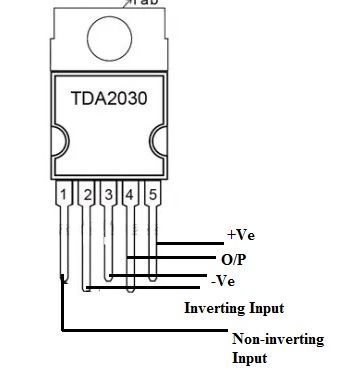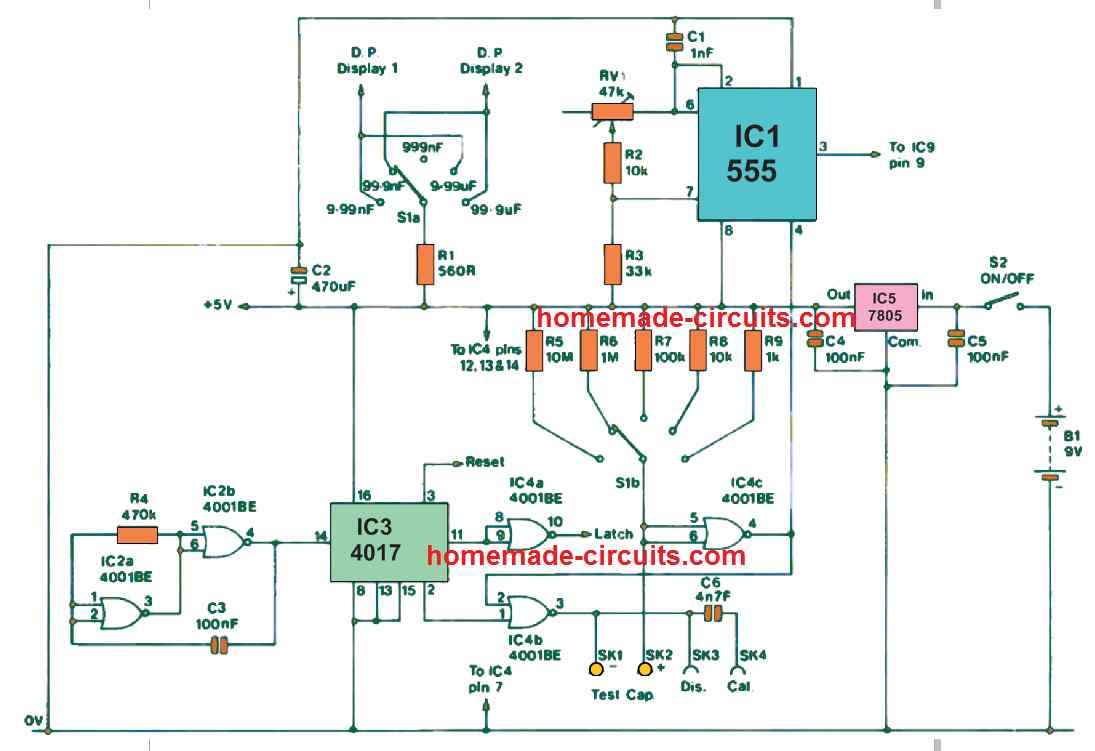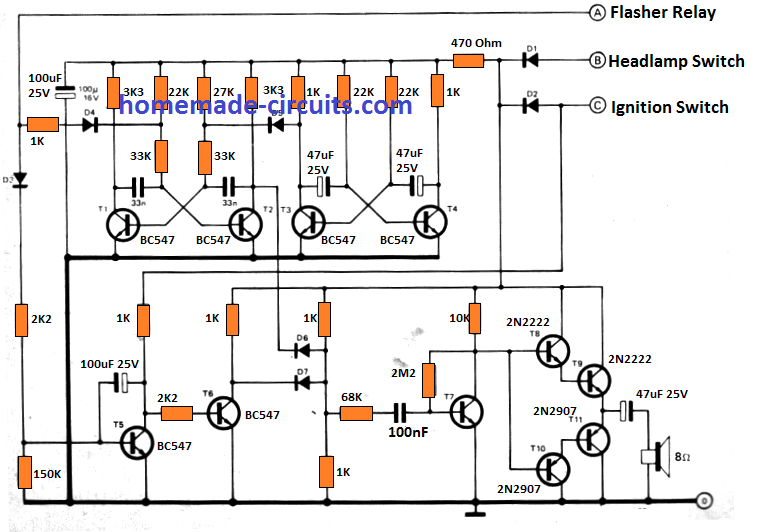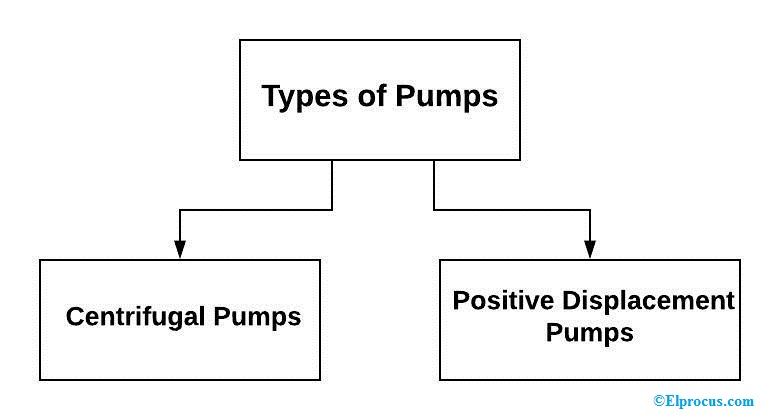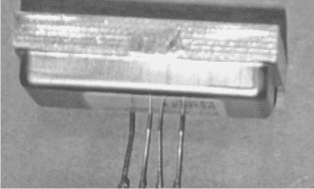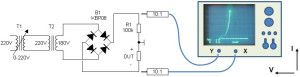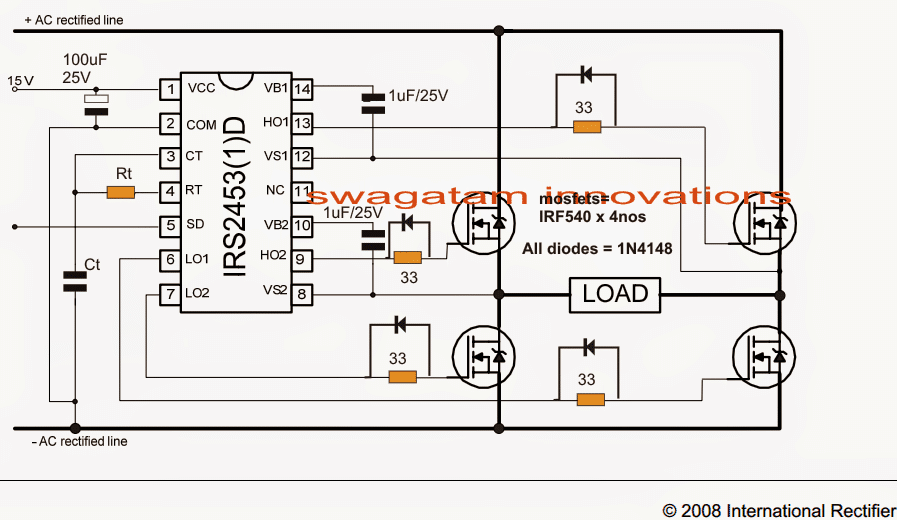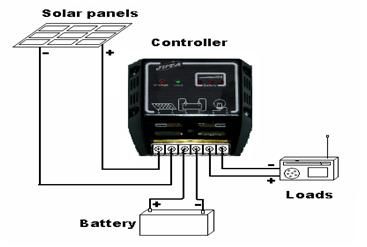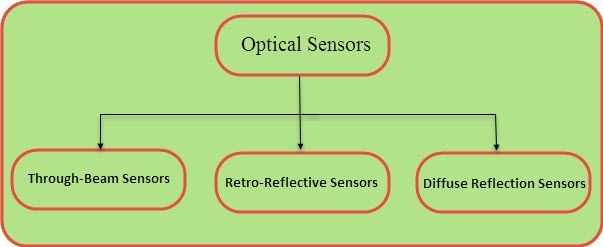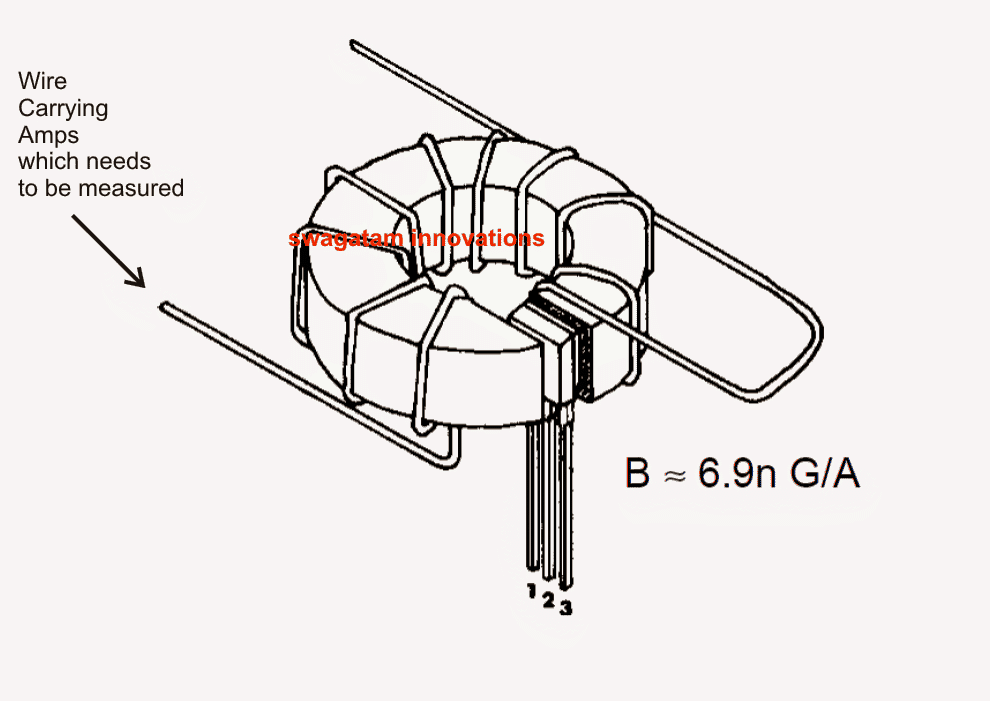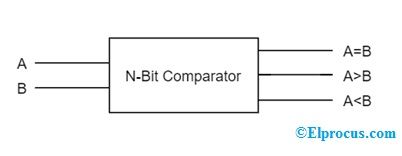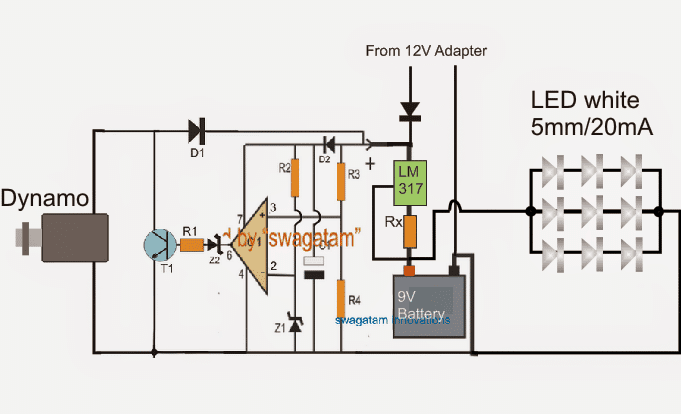Esmu pārliecināts, ka terminam “mikrokontrolleris” jums jābūt pazīstamam. Tā ir viena mikroshēma, kas satur procesoru, atmiņu un tajā iebūvētos ievades / izvades tapas. Mēs bieži izmantojam mikrokontrollerus iegultām lietojumprogrammām kā kontrolieri, lai kontrolētu visus izpildmehānismus, piemēram, motorus vai displejus.
Esmu pārliecināts, ka ir jābūt daudziem no jums, kuri labprāt izveidotu savu iegulto sistēmu vai ļautu man pateikt vienkāršu projektu, izmantojot mikrokontrolleru. Tagad jums ir jābūt pamatidejai par katru soli, kas nepieciešams, lai izstrādātu uz mikrokontrolleru balstītu projektu. Tāpēc šeit es izskaidroju pamata darbības, lai izveidotu uz mikrokontrolleru balstītu projektu.
Bet pirms tam gūsim priekšstatu par projektu, kuru mēs vēlētos izstrādāt, un tā pamatā esošo teoriju.
Projekta mērķis
Projektēt LED zibspuldzes gaismas sistēmu, izmantojot mikrokontrolleru
Teorija
LED zibspuldzes gaismas sistēma var radīt gaismu, izmantojot gaismas diodi. Tradicionālajā zibspuldzē izmantotās kvēlspuldzes patērē vairāk enerģijas un tām ir ļoti mazāks dzīves laiks. No otras puses, LED gaismas patērē mazāk enerģijas un kalpo ilgi.
Dizaina pamatideja
Mikrokontrolleris ģenerē izejas loģiskos impulsus tā, ka LED gaisma tiek ieslēgta un izslēgta noteiktos laika intervālos. Tas ir 40 kontaktu mikrokontrolleris. Kristāls, kas savienots ar mikrokontrollera ieejas tapām, nodrošina precīzus pulksteņa signālus kristāla frekvencē.
Projekta izstrādes soļi
1. solis: ķēdes projektēšana
8051 mikrokontrollera kristāls darbojas 11,0592 MHz frekvencēs, jo tas var dot precīzus pulksteņa impulsus datu sinhronizēšanai. Divi kondensatori ir savienoti ar kristāla oscilatoru ar diapazonu no 20 pf līdz 40 pf, ko izmanto pulksteņa signālu stabilizēšanai. 8051 mikrokontrolleris dažreiz pāriet uz bloķēšanas stāvokli vai trūkstošā laika aprēķinu.
Tajā laikā mums ir jāatjauno mikrokontrolleris. Kad mikrokontrolleris tiek atiestatīts, ar 10k rezistora un 10uf kondensatora palīdzību nepieciešams maksimālais 3 sekunžu laika kavējums.
Ķēdes komponenti:
Aparatūras komponenti:
- Dzeltena gaismas diode
- Kristāls
- Atiestatīt
- 8051 mikrokontrolleris
- Kondensatori
- Rezistori
Programmatūras komponenti:
- Nav sastādītāja
- Proteus programmatūra
- Iegultā C valoda
Ķēdes savienojumi
5 V līdzstrāvas padeve tiek nodrošināta mikrokontrollera 40 kontaktu, kas vada ķēdi. Kristāls ir savienots ar mikrokontrollera 18 un 19 tapām. Atiestatīšanas ķēde ir savienota ar mikrokontrollera 9 kontaktiem. Dzeltenā gaismas diode ir savienota ar mikrokontrollera tapu P0.2.
2. solis: mikrokontrolleru programmas kodēšana
- Vispirms atveriet programmatūru Kiel uVison2. Tas parāda izvēlnes joslu ar failu, rediģēšanu, skatu, projektu un rīku opciju.
- Atlasiet projekta opciju un nolaižamajā izvēlnē atlasiet ‘jaunā projekta opcija’. Piešķiriet projektam nosaukumu un noklikšķiniet uz pogas Saglabāt, lai saglabātu projektu. Tiek izveidota mape ar nosaukumu “target”.
- Atlasiet savam projektam mikrokontrolleru. Šeit es atlasu ‘Atmel’. Nolaižamajā izvēlnē atlasiet precīzu Atmel mikrokontrollera veidu. Šeit tiek izvēlēts 89C51 mikrokontrolleris. Mapē “target” tiek izveidota mape ar nosaukumu ‘source group’.
- Noklikšķiniet uz izvēlnes joslas izvēlnes Fails. Nolaižamajā izvēlnē atlasiet “jauns fails”.

Tāpat kā Logu
- Uz tukšās vietas ierakstiet kodu.
LED zibspuldzes programma:
# iekļaut
sbit LED = P0 ^ 2
anulēt kavēšanos (neparakstīts int a)
anulēt galveno ()
{LED = 0
Kamēr (1)
{LED = 0
kavēšanās (600)
LED = 1
kavēšanās (600)
}
}
anulēta kavēšanās (neparakstīts int b)
{neparakstīts int k
par (k = 0k } Šī ķēde ir izstrādāta ar Proteus programmatūras palīdzību. Tā ir shēmas projektēšanas programmatūra, kas satur komponentu datu bāzi, ko mēs varam izmantot ķēdes izveidošanai. Katrs komponents ir pieejams komponentu bibliotēkā. Proteus logs, izmantojot ķēdi Ķēdes shēma Koda ielādi mikrokontrollerī sauc par dempingu. Mikrokontrolleri saprot tikai bināro valodu. Tāpēc mums ir jāielādē sešstūra kods mikrokontrollerī. Tirgū ir pieejamas daudzas programmatūras koda ielādēšanai mikrokontrollerī. Šeit es izmantoju ‘Willer’ programmētāja programmatūru, lai kodu nogādātu mikrokontrollerī 8051. Programmētāja komplektā ir programmatūra kopā ar aparatūras komplektu. Šī programmatūra ir jāinstalē datorā. Aparatūras komplektam ir kontaktligzda, uz kuras novietots mikrokontrolleris. Tālāk ir norādītas darbības koda ielādēšanai mikrokontrollerī. Willer Programmer aparatūras komplekts Willer programmatūras logs Tātad, vai esat gatavs veidot savu projektu, vai ne? Jūs noteikti pamanījāt, ka esmu izveidojis ļoti vienkāršu projektu, izmantojot mikrokontrolleru, un uzrakstīju kodu ‘C’ valodā. Bet mikrokontrolleris saprot montāžas valodu. Tāpēc šeit es atstāju jums uzdevumu. Uzrakstiet šo pašu kodu, izmantojot montāžas valodu, zemāk esošajā komentāru sadaļā. Fotoattēlu kredīts:3. solis: ķēdes zīmēšana


4. solis: koda dempings


5. solis: ķēdes simulēšana